- Горячие темы:
- Все для фронта - все про оружие и технику
Как избавиться от уведомлений сайтов: Инструкция
Если вам надоели постоянные уведомления сайтов, вы можете просто отключить их. Для этого просто воспользуйтесь инструкцией.
Отключение уведомлений в Google Chrome
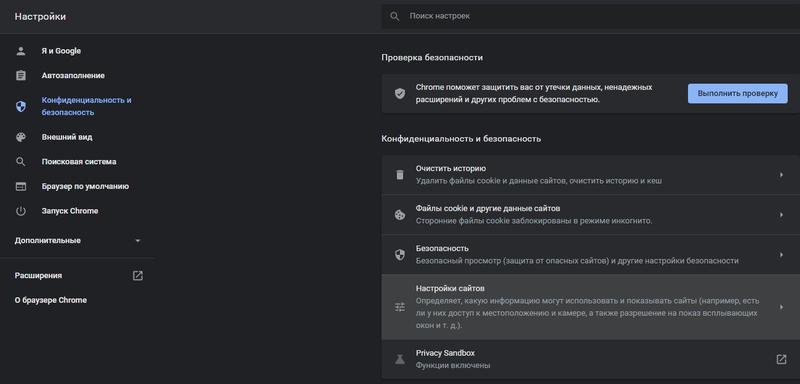
Нажмите кнопку с тремя точками в правом верхнем углу браузера и выберите “Настройки“ .
Перейдите в “Конфиденциальность и безопасность“, а затем нажмите “Настройки сайтов“ . Или просто введите “уведомления“ в поле запроса “Настройки поиска“ на этой странице.
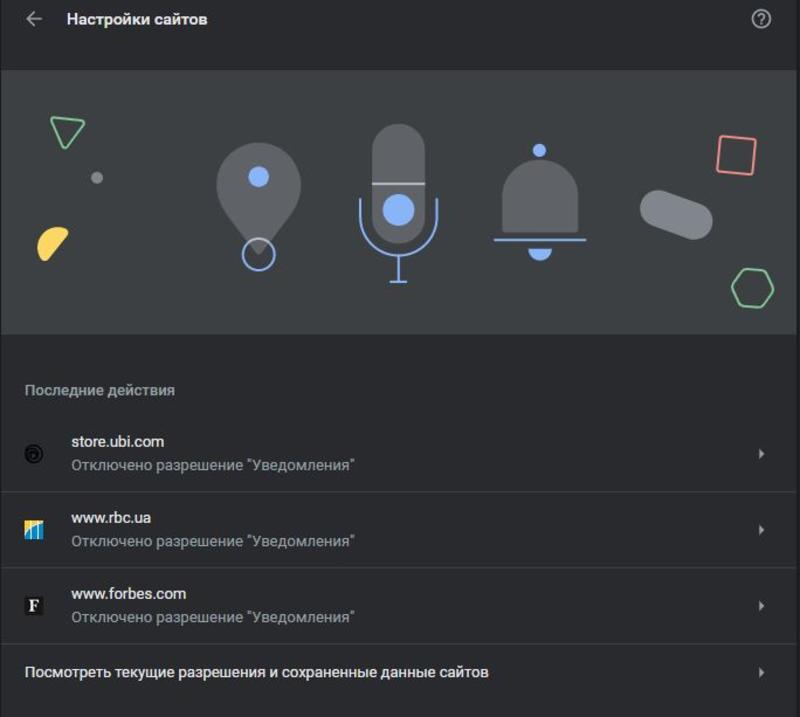
В разделе “Разрешения“ найдите “Уведомления“ и нажмите на него.
В разделе Поведение по умолчанию выберите Не разрешать сайтам отправлять уведомления .
Отключаем уведомления в мобильном Google Chrome
Читай также: Как очистить историю поиска в Opera - Подробная инструкция
Нажмите кнопку с тремя точками в правом верхнем углу браузера и выберите “Настройки“.
Нажмите “Настройки сайтов“ , затем выберите “Уведомления“.
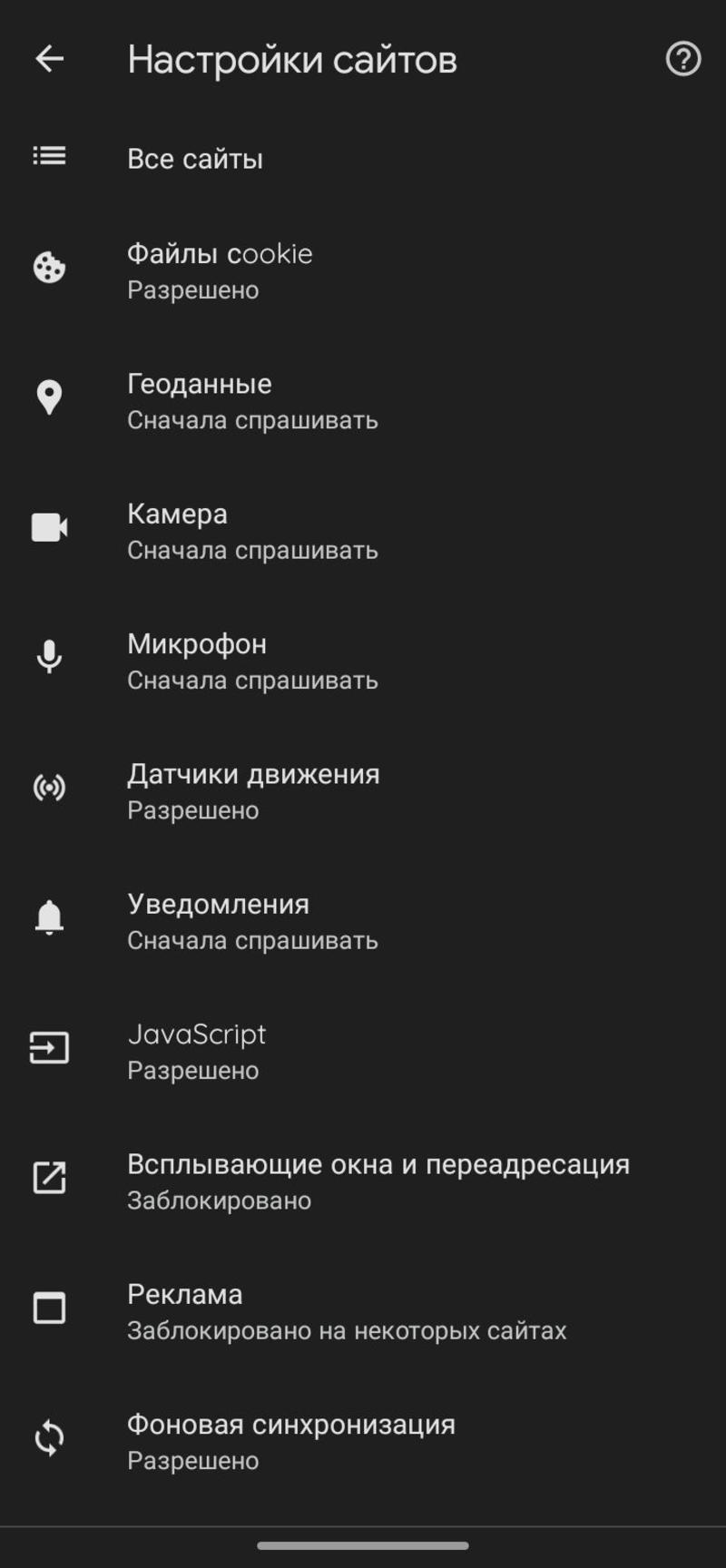
На следующем экране выключите переключатель.
Уведомления в Microsoft Edge
Нажмите кнопку с тремя точками в правом верхнем углу браузера и выберите “Настройки“ .
Нажмите на “Файлы cookie и разрешения сайтов“ на левой боковой панели.
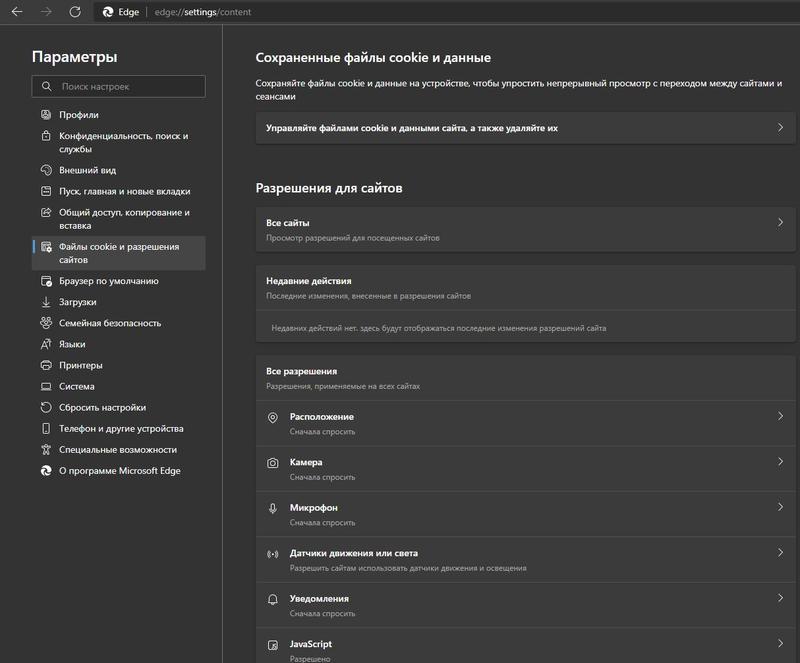
Читай также: Как вернуть дизлайки на YouTube: Инструкция
В разделе “Разрешения сайтов“> “Все разрешения“ найдите “Уведомления“ и щелкните этот раздел. Или просто введите «уведомления» в поле запроса «Настройки поиска» на странице настроек.
Установите переключатель “Спрашивать перед отправкой (рекомендуется)“ в выключенное положение.
Отключение уведомлений в Mozilla Firefox
Нажмите кнопку с тремя линиями (гамбургер) в правом верхнем углу браузера и выберите “Настройки“.
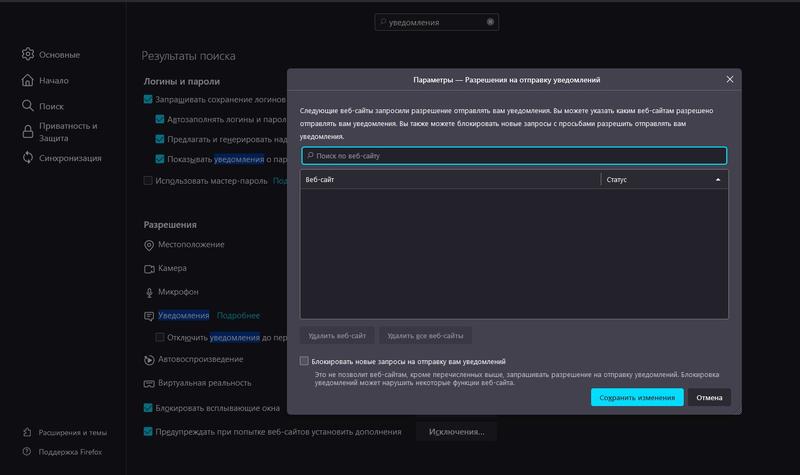
Читай также: Как удалить аккаунт Инстаграм - Инструкция
Щелкните “Конфиденциальность и безопасность“ на левой боковой панели. В разделе “Разрешения“ на этой странице найдите “Уведомления“ и нажмите кнопку “Настройки…“ рядом с ним.
Во всплывающем окне установите флажок “Блокировать новые запросы с просьбой разрешить уведомления“. Нажмите “Сохранить изменения“, чтобы подтвердить это.
Вот и все. Если вы используете браузер, которого нет в этом списке, вы, как правило, сможете найти опцию отключения уведомлений, просто выполнив поиск в меню “Настройки“.
Напомним, ранее сообщалось, что были названы самые безопасные и опасные браузеры.
Хотите знать важные и актуальные новости раньше всех? Подписывайтесь на Bigmir)net в Facebook и Telegram.


















